Học cách chuyển ảnh từ iPhone sang máy tính sẽ giúp bạn giải phóng bộ nhớ cho chiếc điện thoại của mình. Điều này giúp bạn có thêm không gian để cài đặt ứng dụng hoặc lưu trữ những tài liệu quan trọng mà không lo ngại đến việc hết dung lượng. Trong bài viết dưới đây, chúng tôi sẽ chia sẻ chi tiết các phương pháp chuyển ảnh từ iPhone sang máy tính một cách hiệu quả và nhanh chóng nhất. Cùng khám phá nhé!
Những điều cần chú ý trước khi chuyển ảnh từ iPhone sang máy tính
Trước khi thực hiện các bước chuyển ảnh từ iPhone sang máy tính dưới đây, hãy ghi nhớ một số điểm quan trọng sau đây để tiết kiệm thời gian và hạn chế rủi ro:
- Kiểm tra dung lượng: Hãy đảm bảo rằng máy tính có đủ không gian lưu trữ để tiếp nhận ảnh từ iPhone.
- Sử dụng cáp chính hãng: Đảm bảo sử dụng cáp USB chính hãng để nâng cao tốc độ truyền tải và bảo vệ độ bền cho cả thiết bị.
- Sao lưu dữ liệu: Việc sao lưu sẽ giúp bạn bảo vệ dữ liệu khỏi những rủi ro có thể xảy ra trong quá trình chuyển.
- Chọn lọc ảnh: Lên danh sách hoặc chọn lọc những bức ảnh cần chuyển để tiết kiệm thời gian.
- Sạc đầy pin: Đảm bảo iPhone đủ pin trước khi bắt đầu quá trình chuyển để tránh gián đoạn.

Khi đã sẵn sàng với các yếu tố kiểm tra trên, bạn có thể tiến hành ngay việc chuyển ảnh từ iPhone sang máy tính mà không gặp khó khăn.
Thăm dò sự tiện lợi: Tìm hiểu về auto click
Các phương pháp chuyển ảnh từ iPhone sang máy tính Windows hữu ích
Nếu bạn sử dụng máy tính Windows, có 3 phương pháp chuyển ảnh từ iPhone qua máy tính mà bạn có thể áp dụng dễ dàng ngay sau đây.
Cách chuyển ảnh từ iPhone sang máy tính bằng File Explorer
File Explorer là công cụ hiệu quả giúp bạn thực hiện việc này một cách đơn giản và không mất phí. Để thực hiện, bạn chỉ cần làm theo các bước dưới đây:
Bước 1: Kết nối iPhone với máy tính qua cáp Lightning. Một thông báo sẽ hiện lên trên iPhone, hãy nhấn chọn Tin cậy.
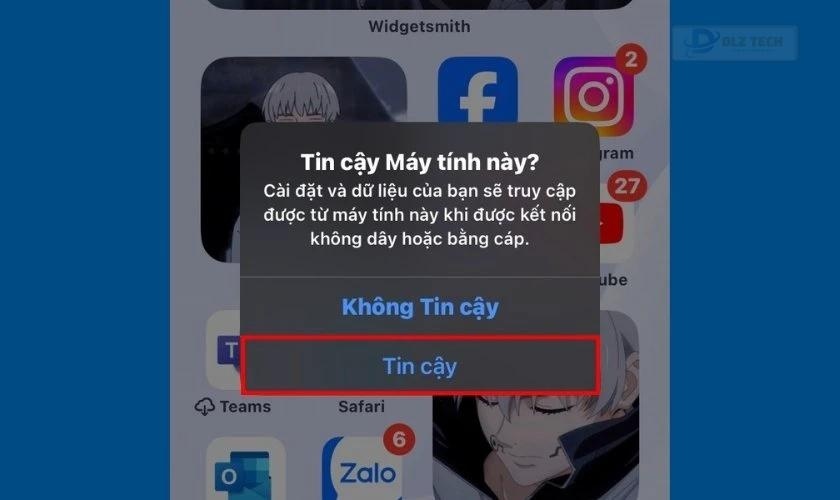
Bước 2: Mở This PC trên máy tính. Tìm và chọn mục Apple iPhone.
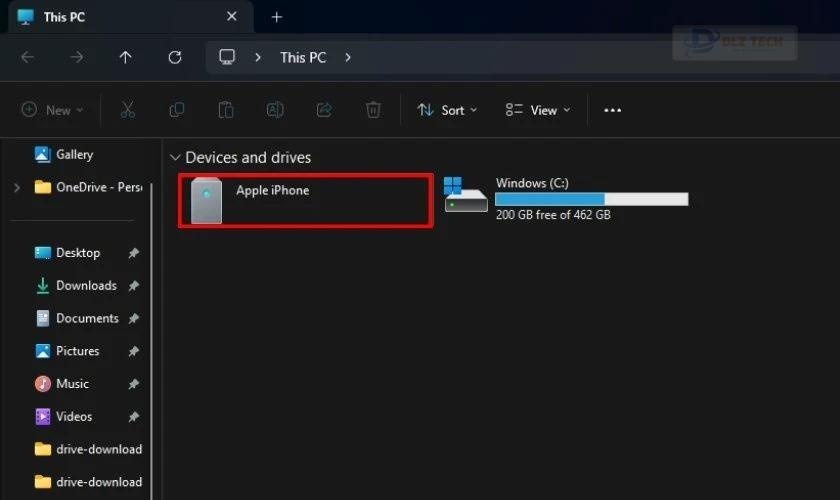
Bước 3: Trong mục Apple iPhone, chọn Internal Storage.
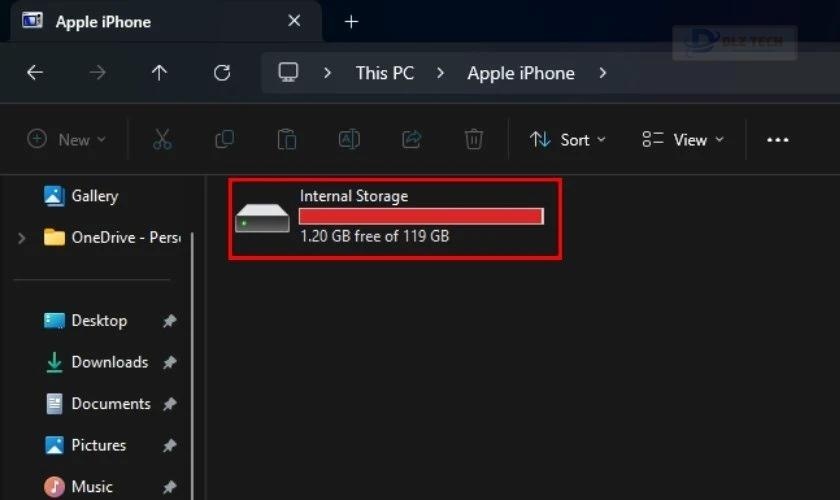
Bước 4: Mở thư mục DCIM.
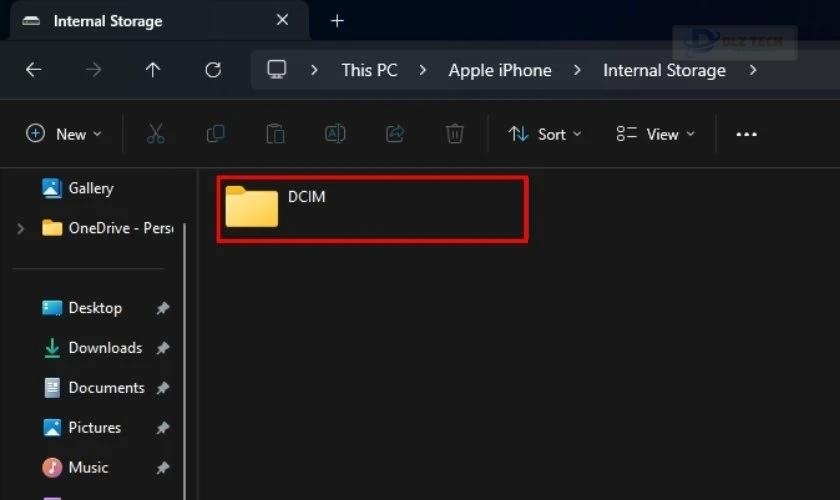
Hệ thống sẽ hiển thị danh sách các thư mục chứa ảnh từ iPhone.
Bước 5: Tìm và chọn thư mục có chứa ảnh mà bạn muốn sao chép vào máy tính.
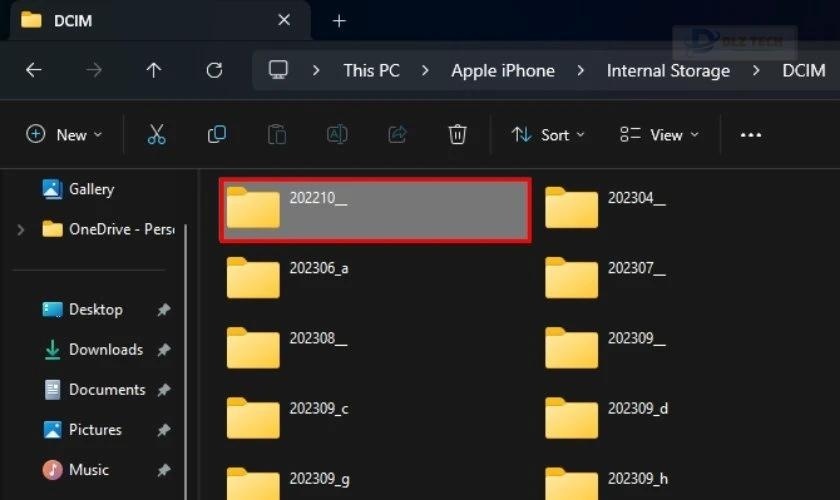
Bước 6: Sau khi đã chọn được ảnh, bạn nhấn chuột phải và chọn Copy.
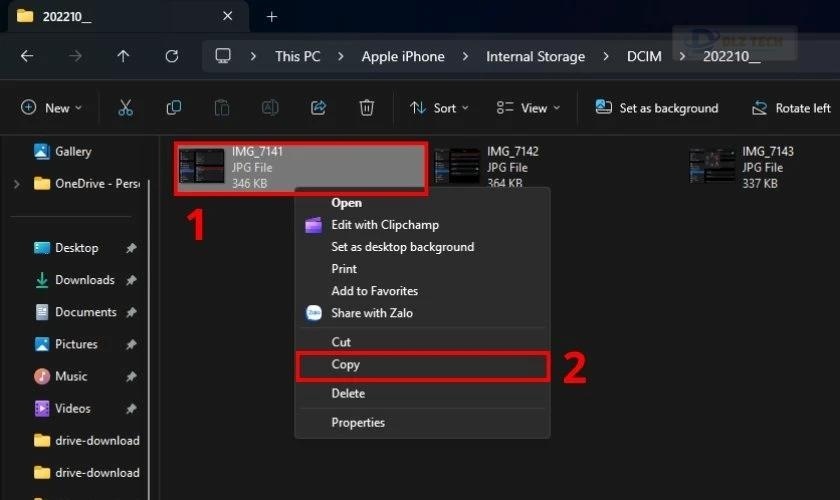
Bước 7: Tìm đến thư mục nơi bạn muốn lưu trữ ảnh trên máy tính, nhấn chuột phải và chọn Paste.
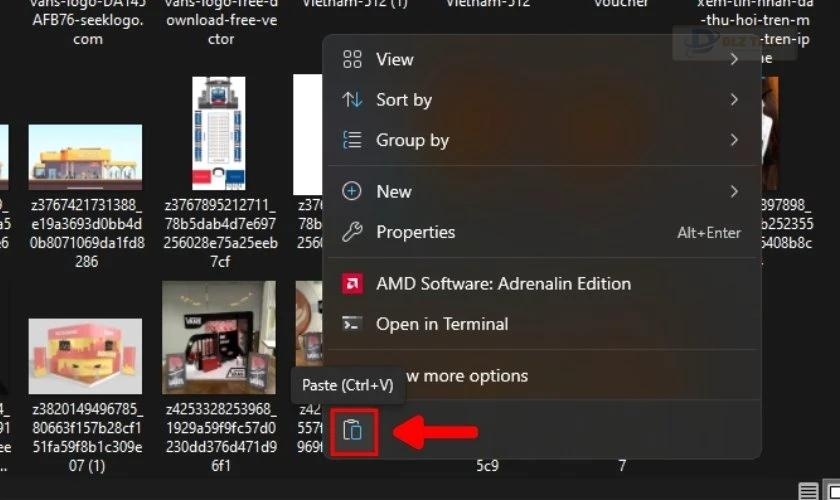
Bạn đã hoàn thành xong quá trình chuyển ảnh từ iPhone sang máy tính thông qua File Explorer.
Mẹo nhỏ: Cài nhạc chuông iPhone một cách nhanh chóng và đơn giản trên mọi phiên bản iOS.
Cách chuyển ảnh từ iPhone sang máy tính bằng Windows Photos
Windows Photos là phương pháp phổ biến cho người dùng Windows 10 để chuyển ảnh từ iPhone. Việc này hoàn toàn đơn giản và chỉ cần thực hiện theo các bước sau:
Bước 1: Kết nối iPhone với máy tính bằng dây cáp USB. Sau đó, mở ứng dụng Photos từ thanh tìm kiếm tại góc dưới cùng giao diện.
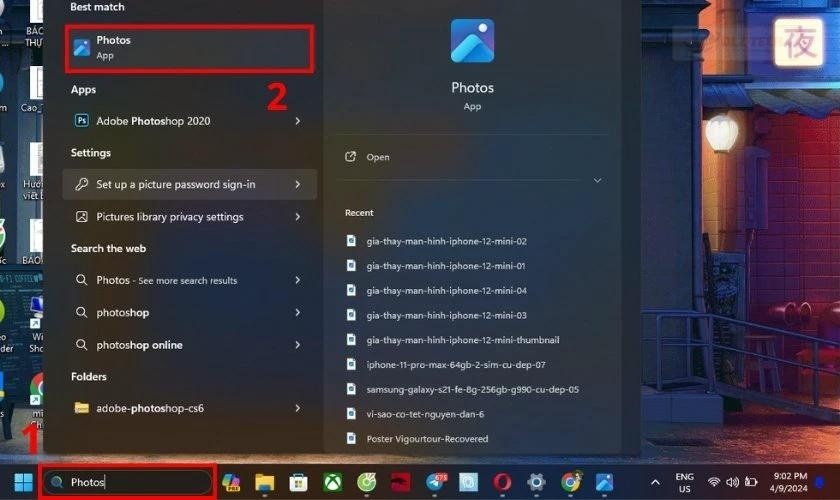
Bước 2: Nhấn vào mục Import ở phía trên cùng của màn hình, sau đó chọn Apple iPhone.
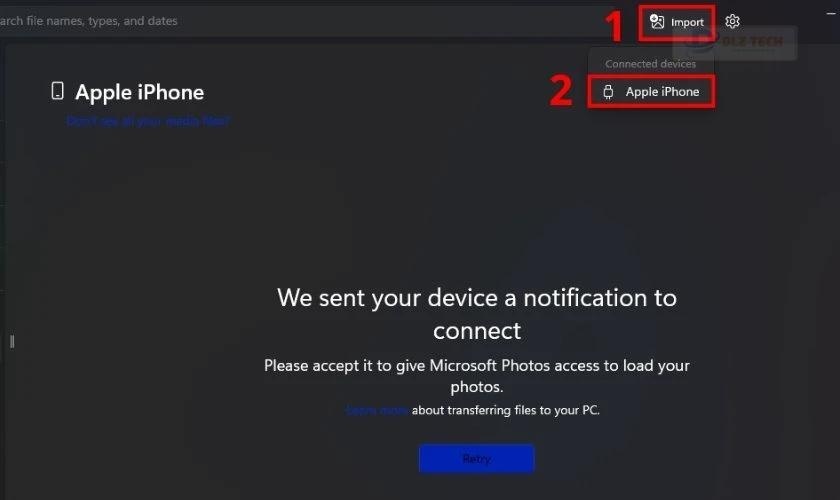
Bước 3: Tại đây, màn hình sẽ hiển thị tất cả ảnh trên iPhone. Bạn chỉ cần chọn những ảnh cần chuyển và nhấn Import selected.
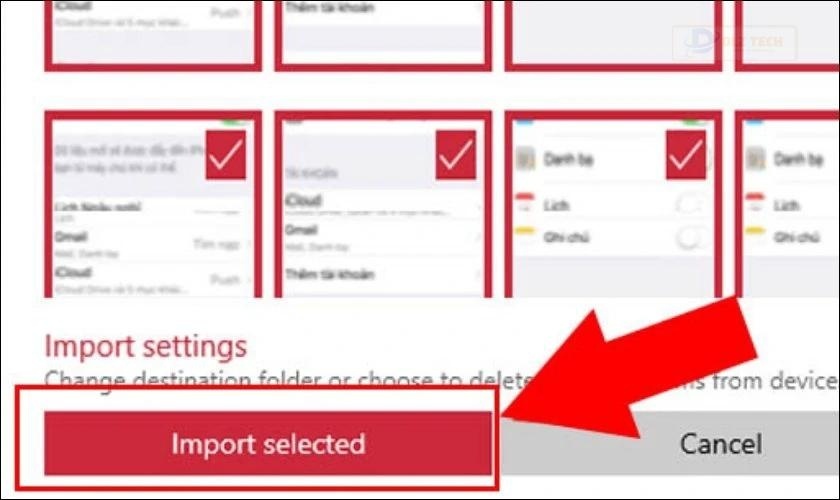
Với 3 bước đơn giản, bạn đã có thể chuyển ảnh từ iPhone sang máy tính sử dụng Windows Photos nhanh chóng và tiện lợi.
Cách sao chép ảnh từ Google Drive hoặc ứng dụng lưu trữ đám mây
Ngoài ra, bạn cũng có thể sử dụng Google Drive để chuyển ảnh từ iPhone đến máy tính. Dưới đây là hướng dẫn từng bước:
Bước 1: Tải ứng dụng Google Drive trên iPhone và đăng nhập vào tài khoản Google của mình.
Bước 2: Tại giao diện ứng dụng, chọn mục Tệp ở góc dưới bên phải màn hình và nhấn vào biểu tượng dấu cộng để thêm ảnh.
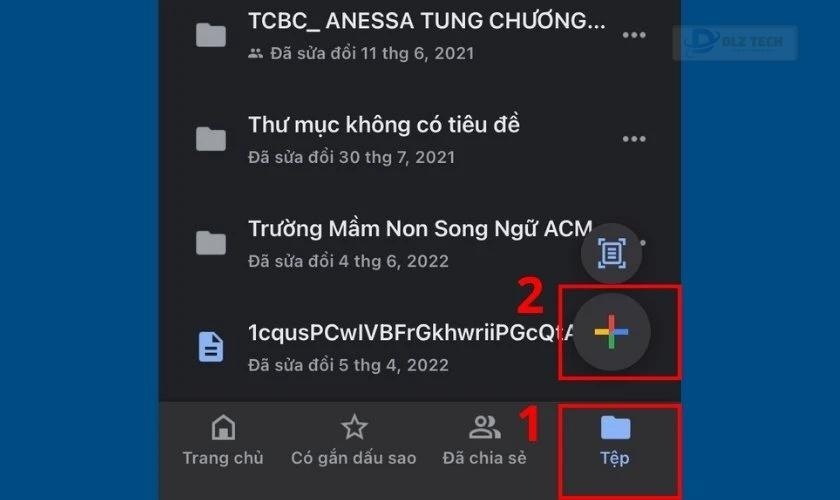
Bước 3: Nhấn chọn Tải tệp lên và chọn mục Ảnh và video.
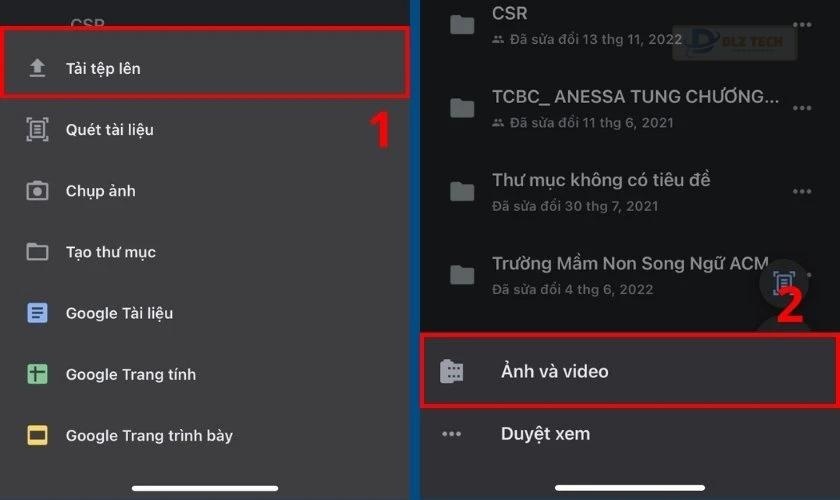
Bước 4: Chọn những bức ảnh bạn muốn tải lên và nhấn vào TẢI LÊN ở phía trên bên phải.
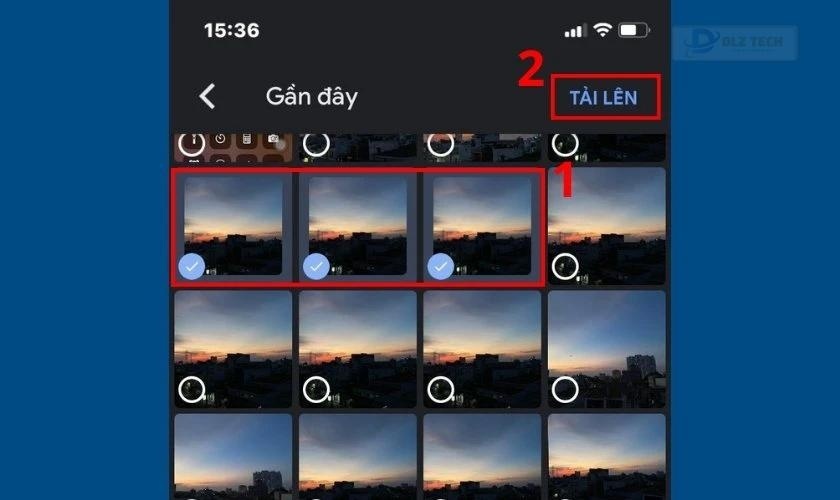
Bước 5: Mở Google Drive trên PC của bạn và tải về những bức ảnh mà bạn đã sao lưu.
🎈 Khám phá bài viết khác: máy tính chạy chậm
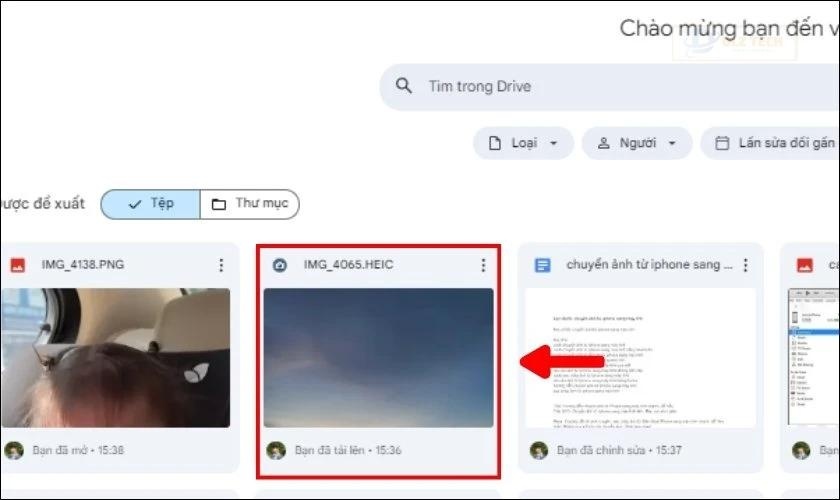
Lưu ý: Google Drive cung cấp 15 GB không gian lưu trữ miễn phí cho người sử dụng. Nếu bạn cần nhiều hơn, hãy đăng ký Google One với mức phí 57.000 đồng mỗi tháng để có thêm 100 GB.
Tham khảo thêm cách đổi tên iPhone một cách nhanh chóng cùng Dlz Tech nhé!
Cách sao chép, chuyển ảnh từ iPhone sang Macbook mà không cần cáp
Ngoài 5 phương pháp chuyển ảnh từ iPhone sang máy tính Windows, dưới đây là 4 cách giúp bạn chuyển ảnh sang Macbook dễ dàng nhất.
Chuyển ảnh từ iPhone sang Macbook thông qua iCloud
Sử dụng iCloud, bạn có thể dễ dàng chuyển ảnh từ iPhone sang Macbook mà không tốn phí. Hãy làm theo các bước sau đây:
Bước 1: Truy cập vào trang iCloud.com của Apple trên Macbook và đăng nhập tài khoản ID Apple bạn sử dụng trên iPhone.
📚 Thông tin tham khảo: kết nối điện thoại với máy tính qua teamviewer
Link Website: https://www.icloud.com/ 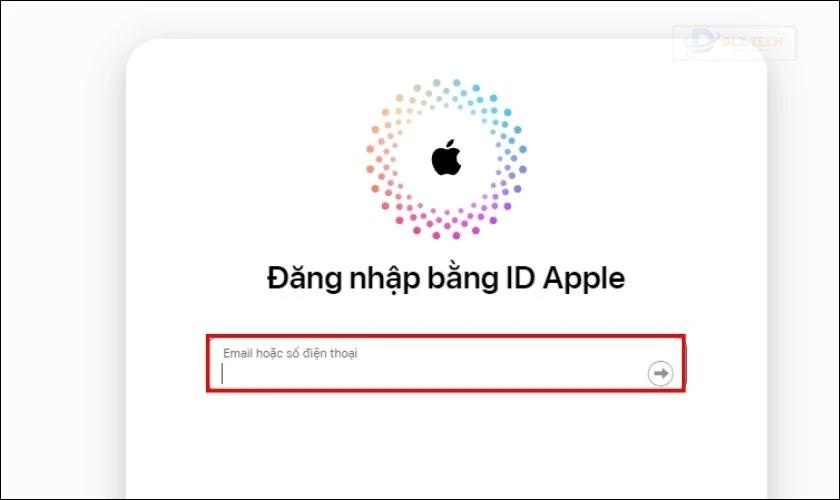
Bước 2: Trên iPhone, một thông báo xác thực sẽ xuất hiện, hãy chọn Cho phép và nhập mã PIN vào Macbook.
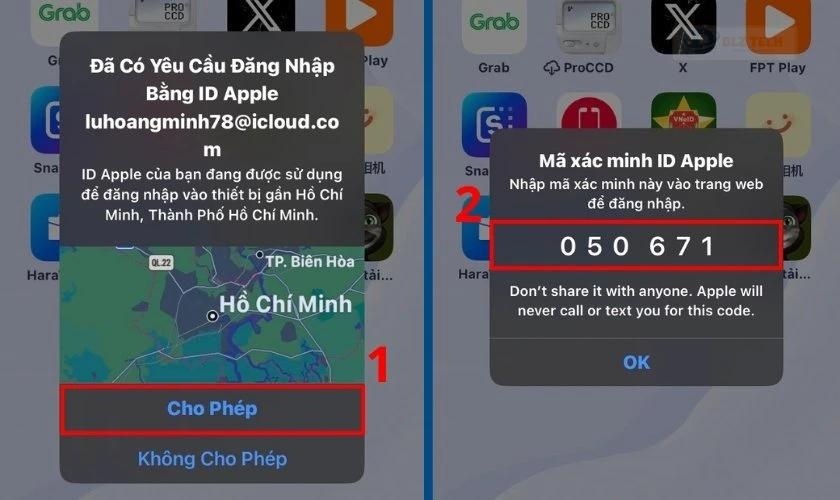
Bước 3: Nhấn biểu tượng Menu ở góc bên phải và chọn mục Ảnh.
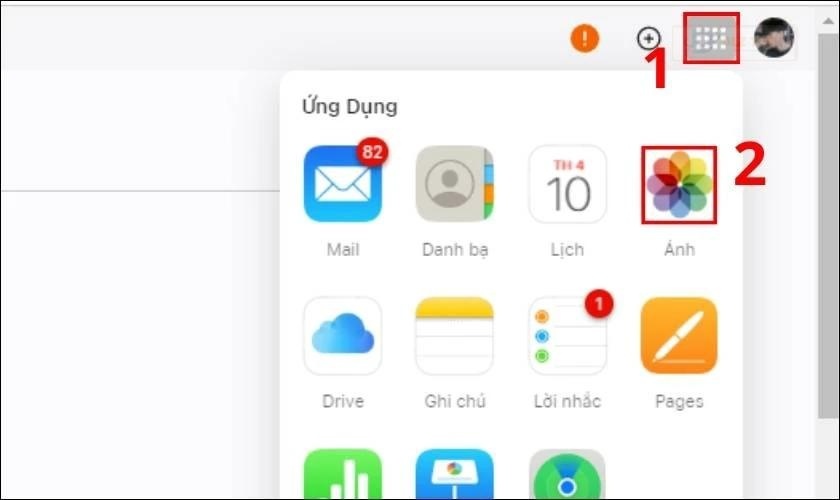
Bước 4: Chọn các ảnh bạn muốn chuyển, sau đó nhấn vào nút đám mây có mũi tên hướng xuống để tải hình xuống Macbook.
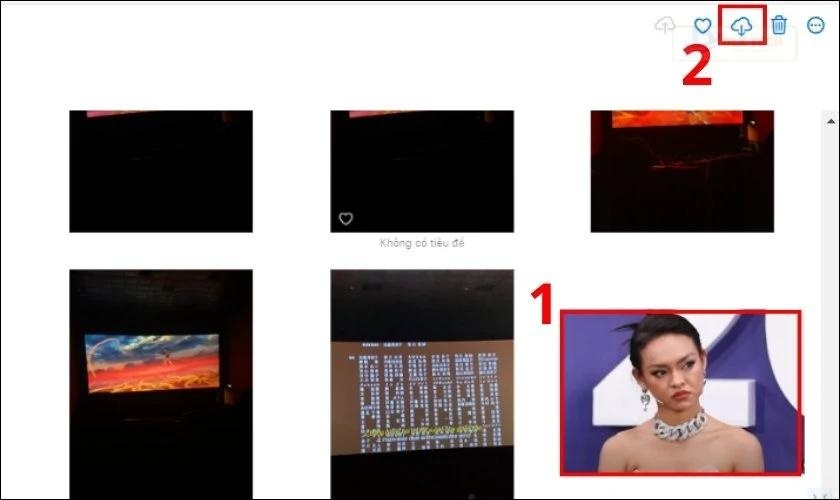
Lưu ý: Hãy sao lưu toàn bộ ảnh trên iPhone lên iCloud trước khi thực hiện cách này.
Chuyển hình ảnh từ iPhone sang máy tính bằng Airdrop
Airdrop là tính năng chỉ có trên thiết bị Apple, giúp bạn dễ dàng chuyển ảnh từ iPhone sang Macbook với các bước đơn giản:
Bước 1: Bật Wifi và Bluetooth trên cả iPhone và Macbook.
Bước 2: Kích hoạt AirDrop trên Macbook bằng cách vào Finder và chọn Go (Đi), sau đó chọn AirDrop.
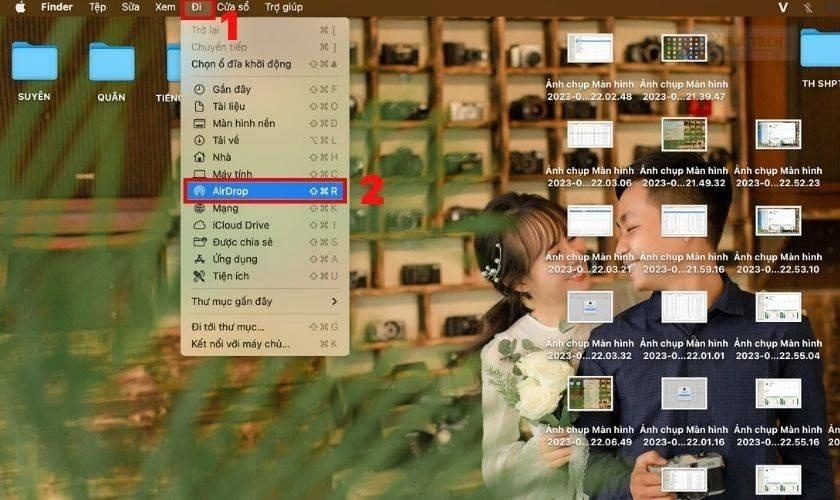
Bước 3: Chọn bật Turn on Bluetooth để thực hiện kết nối.
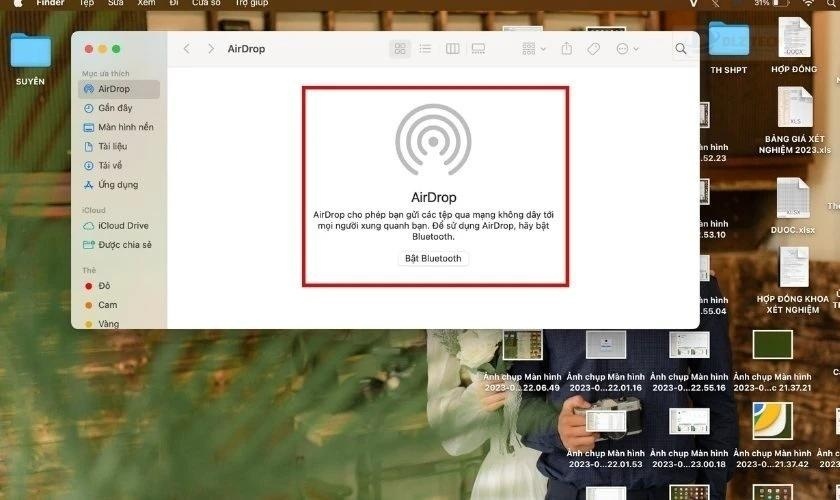
Bước 4: Kích hoạt Airdrop trên iPhone và chọn chế độ Mọi người trong 10 phút.
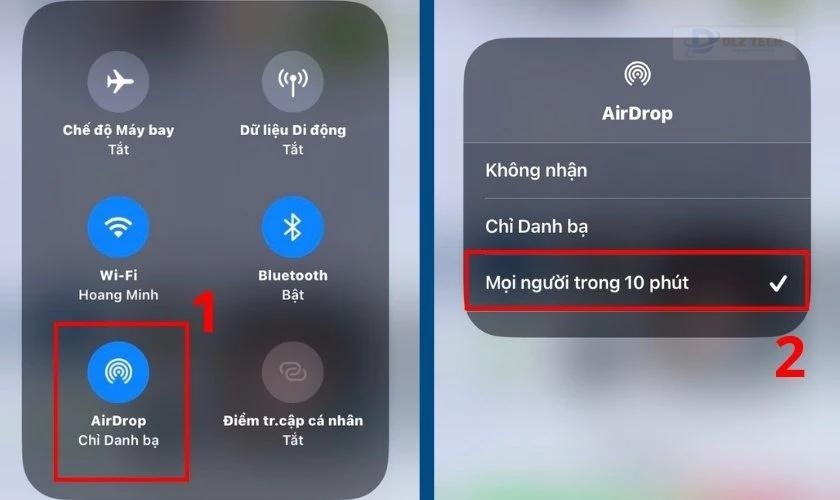
Bước 5: Mở ứng dụng Ảnh trên iPhone.
Bước 6: Chọn ảnh mong muốn và nhấn vào biểu tượng Chia sẻ ở góc dưới bên trái, sau đó chọn AirDrop.
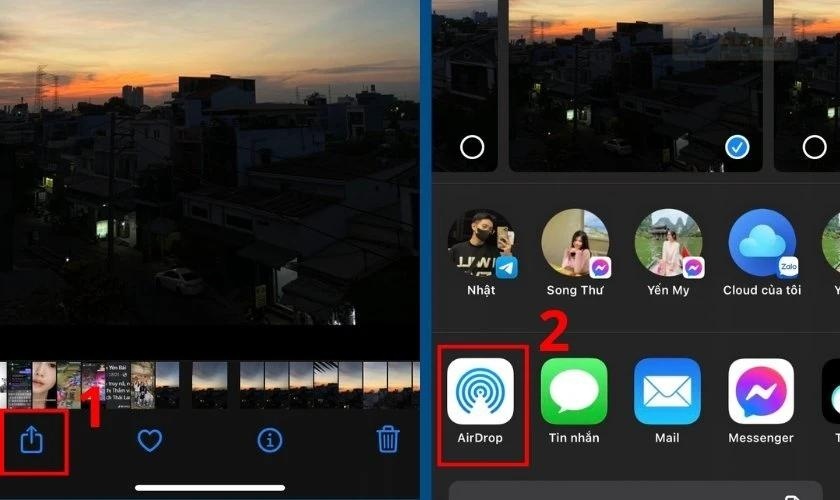
Quá trình chuyển ảnh qua Airdrop không mất nhiều thời gian, chỉ cần khoảng 7-8 giây.
Cách sao chép ảnh từ iPhone sang máy tính Macbook bằng ứng dụng Photos
Tương tự như trên Windows, bạn có thể sử dụng cáp để chuyển ảnh từ iPhone sang Macbook thông qua ứng dụng Photos.
Bước 1: Kết nối iPhone với Macbook qua cáp Lightning. Nhấn vào dòng thông báo xuất hiện trên iPhone và chọn Trust.
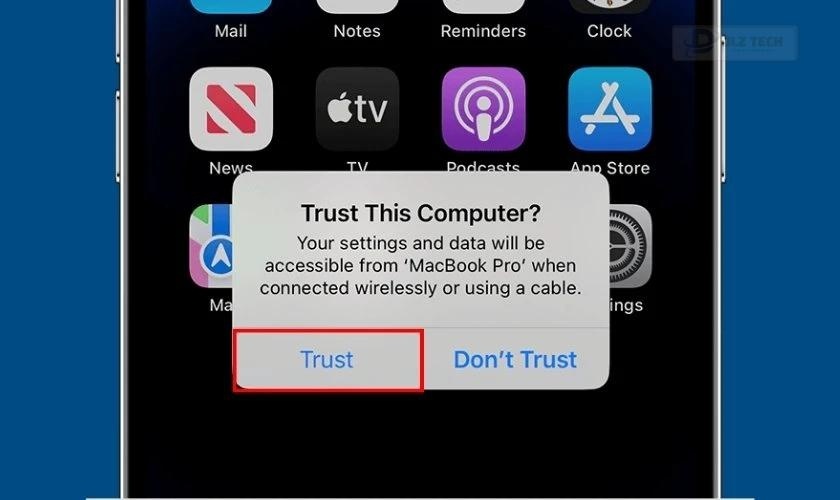
Bước 2: Mở ứng dụng Photos từ Launchpad trên Macbook.
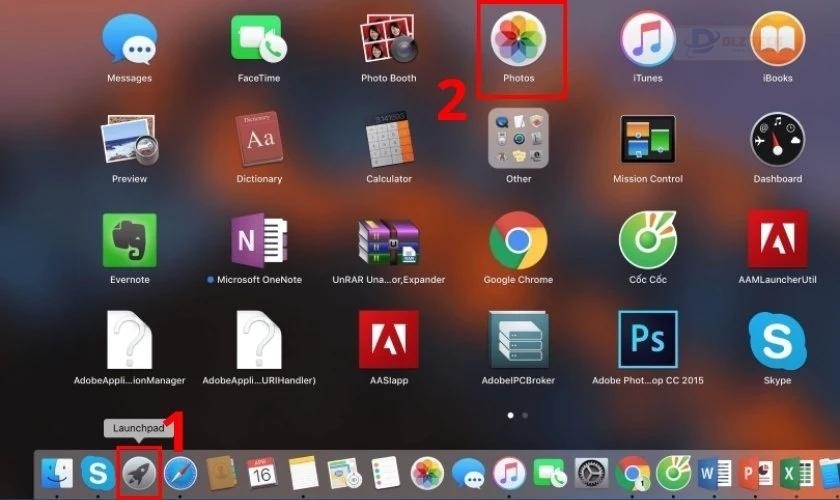
Bước 3: Nhấn vào mục Import ở góc bên phải trên cùng. Chọn Import Selected hoặc Import All New Photos để hoàn tất chuyển ảnh từ iPhone sang Macbook.
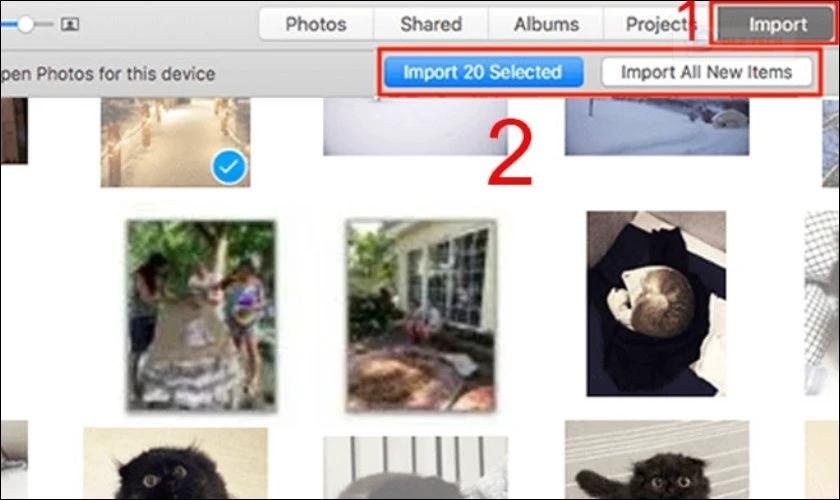
Lưu ý: Để thực hiện thành công, hãy cài phiên bản iTunes từ 12.5.1 trở lên cho Macbook của bạn.
Câu hỏi thường gặp
Dưới đây là một số câu hỏi thường gặp liên quan đến cách sao chép ảnh từ iPhone sang máy tính mà bạn có thể thấy hữu ích.
Điện thoại iPhone có thể chuyển ảnh sang máy tính Windows không?
Chắc chắn rồi! iPhone có khả năng chuyển ảnh sang máy tính Windows qua nhiều phương thức, bao gồm cả cáp USB và dịch vụ lưu trữ đám mây như Google Drive. Bạn có thể tham khảo các bước chi tiết trên nhé!
Chuyển ảnh sang máy tính có làm giảm chất lượng không?
Chất lượng ảnh chuyển sang máy tính phụ thuộc vào phương pháp sử dụng. Hầu hết các cách được cung cấp không làm giảm chất lượng hình ảnh, vì thế bạn có thể yên tâm khi chuyển đồ từ iPhone sang máy tính.
Kết luận
Trên đây là toàn bộ thông tin về cách chuyển ảnh từ iPhone sang máy tính một cách dễ dàng và hiệu quả. Hy vọng rằng những hướng dẫn trên sẽ giúp bạn thực hiện thành công trên các thiết bị của mình. Nếu thấy thông tin hữu ích, hãy chia sẻ và theo dõi thêm nhiều bài viết mới từ Dlz Tech nhé!
Tác Giả Minh Tuấn
Minh Tuấn là một chuyên gia dày dặn kinh nghiệm trong lĩnh vực công nghệ thông tin và bảo trì thiết bị điện tử. Với hơn 10 năm làm việc trong ngành, anh luôn nỗ lực mang đến những bài viết dễ hiểu và thực tế, giúp người đọc nâng cao khả năng sử dụng và bảo dưỡng thiết bị công nghệ của mình. Minh Tuấn nổi bật với phong cách viết mạch lạc, dễ tiếp cận và luôn cập nhật những xu hướng mới nhất trong thế giới công nghệ.
Thông tin liên hệ
Dlz Tech
Facebook : https://www.facebook.com/dlztech247/
Hotline : 0767089285
Website : https://dlztech.com
Email : dlztech247@gmail.com
Địa chỉ : Kỹ thuật Hỗ Trợ 24 Quận/Huyện Tại TPHCM.







